
php エディター Apple は、PDF を印刷できないという問題が発生した場合、PDF ファイルを画像形式に変換してから印刷できると案内しています。この方法では、PDF 自体の印刷制限を回避して、印刷タスクを正常に完了できます。さらに、PDF リーダー ソフトウェアを更新したり、プリンターの設定を確認したりすることもできます。場合によっては、ソフトウェアまたはハードウェア デバイスに問題がある可能性があります。上記の方法がPDFを印刷できない問題の解決に役立つことを願っています。
印刷をクリックしても反応がない場合があり、印刷された 2 つの単語が灰色で表示され、操作できない場合があります。
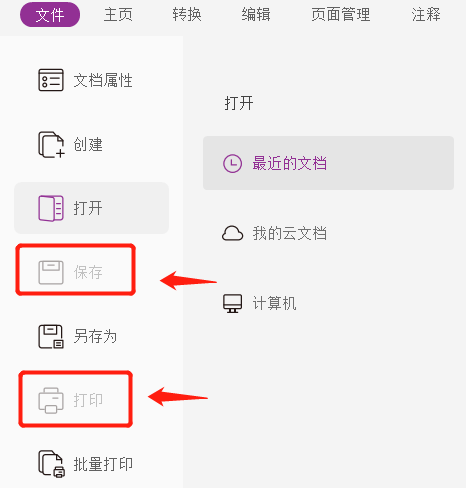 .
.
現時点では、PDF ファイルに制限付きパスワードが設定されているかどうかを確認できます。このパスワードが設定されていると、PDF を編集したり、コンテンツをコピーしたり、コンテンツをコピーしたりできなくなります。印刷される。
###どう思いますか?まずPDFファイルを開き、[保護]-[セキュリティで保護された文書]を選択し、以下のリストの[セキュリティ設定の解除]が黒色で選択可能になっている場合は、制限付きパスワードが設定されていることを意味します。(注: PDF エディターによって選択パスは若干異なります)
.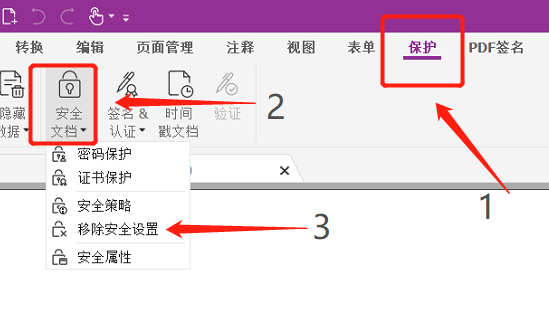
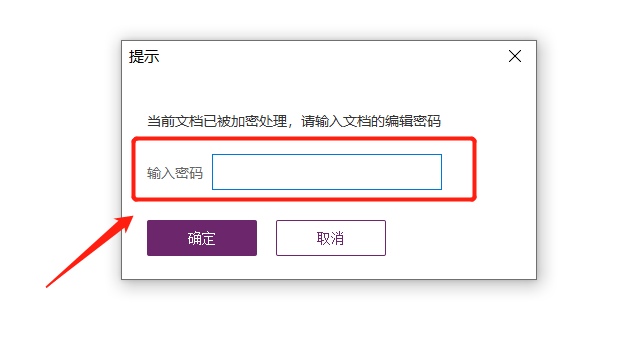
心配しないでください。Pepsi Niu PDF Password Recovery Tool などの他のツールを使用して、パスワードなしで PDF の制限を直接解除することもできます。
ツールリンク: Pepsi Niu PDFパスワード回復ツール
まずツールで[制限解除]モジュールを選択し、PDFファイルをインポートします。
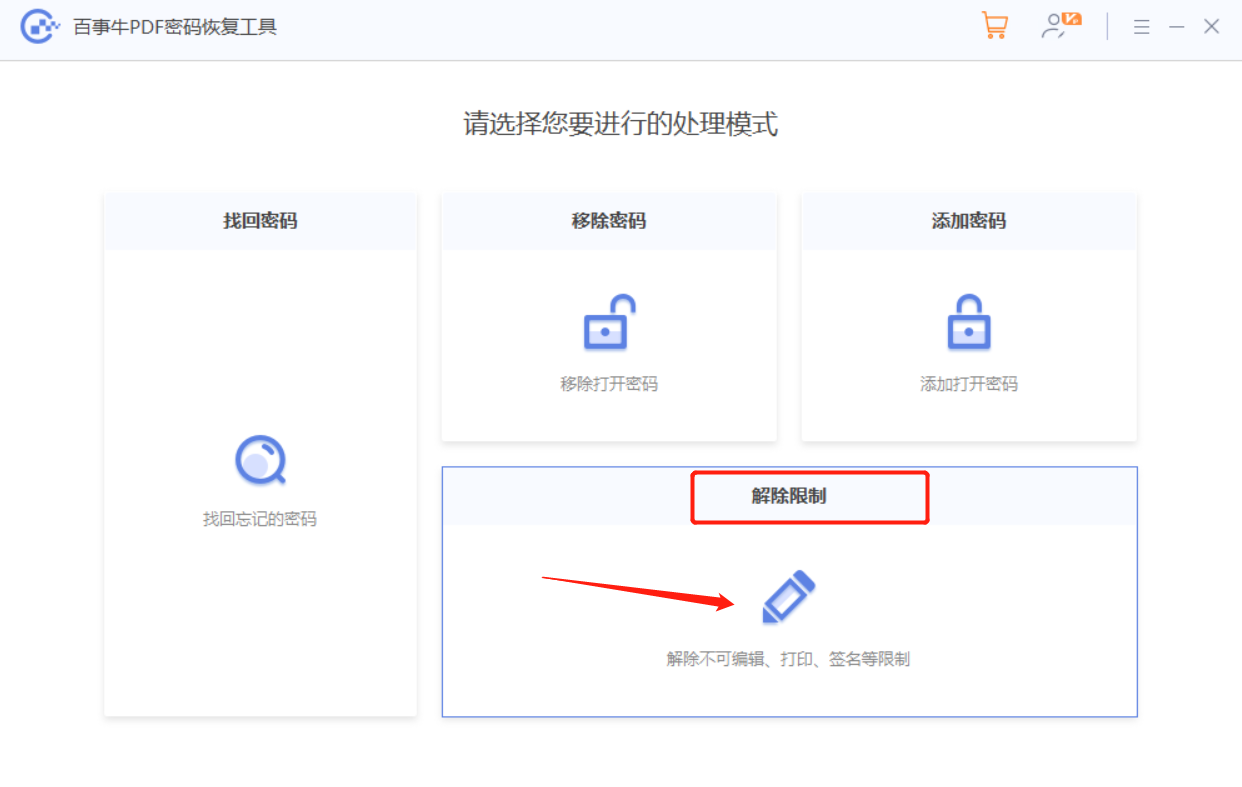
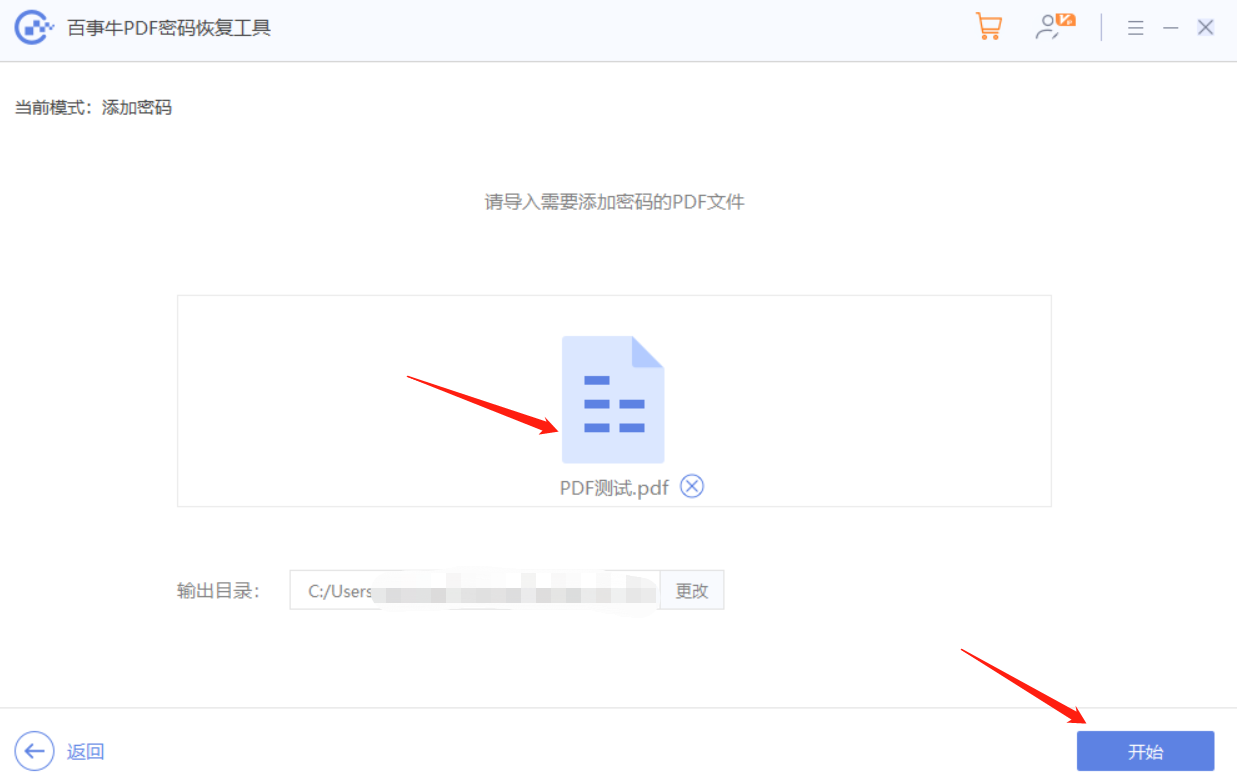
以上がPDFが印刷できない場合の対処方法の詳細内容です。詳細については、PHP 中国語 Web サイトの他の関連記事を参照してください。